Cet article présentera en détail l'applet de commande 'Find-Command' de PowerShell.
Comment utiliser l'applet de commande Find-Command (PowerShellGet) dans PowerShell ?
Pour rechercher les commandes du module, spécifiez d'abord le ' Find-Command ” applet de commande. Ensuite, placez le ' -Dépôt ' paramètre et attribuez-lui le nom du référentiel pour trouver les commandes qu'il contient. Pour ce faire, consultez les exemples donnés.
Exemple 1 : Utiliser l'applet de commande 'Find-Command' pour répertorier toutes les commandes du répertoire spécifié
Tout d'abord, placez le ' Find-Command ', ainsi que l'applet de commande' -Dépôt ', et affectez-le au nom du référentiel dont les commandes doivent être récupérées :
Find-Command -Dépôt Galerie PSG
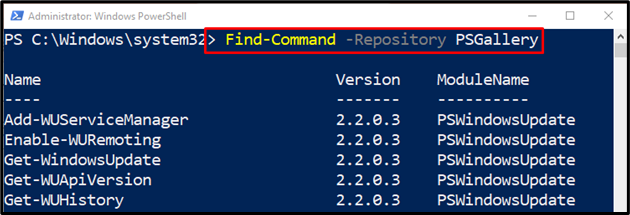
Exemple 2 : Utiliser l'applet de commande 'Find-Command' pour rechercher les cinq premières commandes
Exécutez l'applet de commande suivante pour récupérer uniquement les cinq premières commandes du référentiel souhaité :
Find-Command -Dépôt Galerie PSG | Select-Objet -D'abord 5
Ici:
- Précisez d'abord le ' Find-Command ' avec la commande ' -Dépôt ” paramètre et sa valeur. Ensuite, dirigez-le vers le ' Select-Objet ” applet de commande pour sélectionner un certain nombre de commandes.
- Après cela, écrivez le ' -D'abord » et indiquez la valeur « 5 » pour n'afficher que les cinq premières commandes :
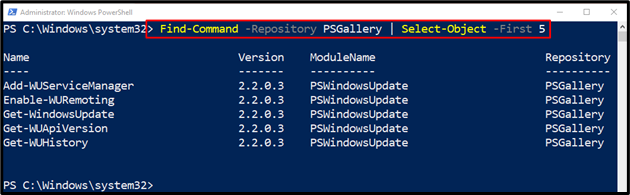
Exemple 3 : Utiliser l'applet de commande 'Find-Command' pour récupérer un détail de commande particulier par son nom
Pour retrouver le détail de la commande par son nom, utilisez le « -Nom ” paramètre et précisez son nom :
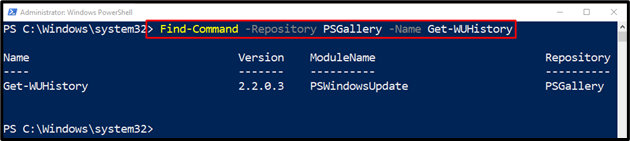
Exemple 4 : Utiliser l'applet de commande 'Find-Command' pour rechercher une commande par son nom et installer un module
Exécutez l'applet de commande suivante pour rechercher la commande par son nom, puis installez un module :
Selon la commande ci-dessus :
- Tout d'abord, écrivez la commande pour rechercher une applet de commande par son nom.
- Ensuite, utilisez le ' -ModuleName ' paramètre pour spécifier un nom de module et le diriger vers le ' Module d'installation ” applet de commande pour installer le module :
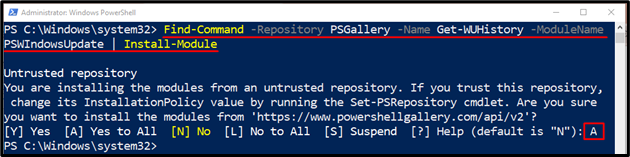
C'est tout! Vous avez appris avec succès sur le ' Find-Command d' dans PowerShell.
Conclusion
L'applet de commande 'Find-Command' est utilisée pour rechercher les commandes PowerShell disponibles dans les modules. Cependant, il recherche uniquement les commandes des référentiels enregistrés dans PowerShell. Ce didacticiel a couvert les aspects expliquant le ' Find-Command ” applet de commande pour trouver les commandes dans PowerShell.